
Contenuto
Apple ha recentemente iniziato a offrire HD allo stato solido nell'acquisto di nuovi MacBook. Come tutti gli altri miglioramenti Apple, anche questo è un po 'caro. Questo articolo ti mostrerà come installare un SSD sul tuo nuovo (o vecchio) Macbook e risparmiare soldi per questo processo.
indicazioni

-
È possibile acquistare questo tipo di HD ben più economico. Anche se sei tentato di acquistare un disco SSD da 32 GB, sarà più che sufficiente per archiviare le informazioni e le applicazioni di sistema di base. Puoi usare il tuo vecchio HD come memoria esterna. Inoltre, un SSD più grande non renderebbe le cose più veloci.
-
Per prima cosa dovremo copiare tutti i dati dal Macbook sul tuo nuovo SSD. Apri il cassetto esterno e installa il nuovo disco e collegalo al MacBook.
Inserisci l'SSD nel cassetto e collegalo al Mac
-
Aprire l'utility del disco e selezionare l'SSD nel riquadro di sinistra. Fare clic sulla scheda della partizione sulla destra, inserire lo schema del volume per "Partizione 1" e impostare il formato per "Mac OS espanso (con registrazione)". Fare clic sul pulsante di opzione e selezionare "Tabella partizione GUID". Clicca "Applica"
Copia i dati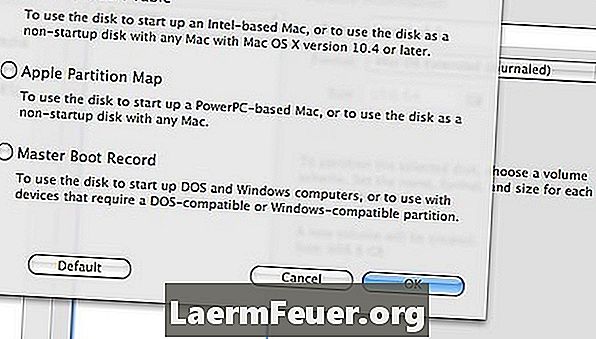
-
Apri il programma Carbon Copy Cloner e sotto la fonte del disco, seleziona il disco rigido (vecchio) principale del tuo Macbook. Sul lato destro, seleziona l'SSD come destinazione. Notare una luce verde che significa che il disco diventerà avviabile. Quando hai finito, fai clic su "Clona".
Dopo aver configurato, fai clic su "Clona"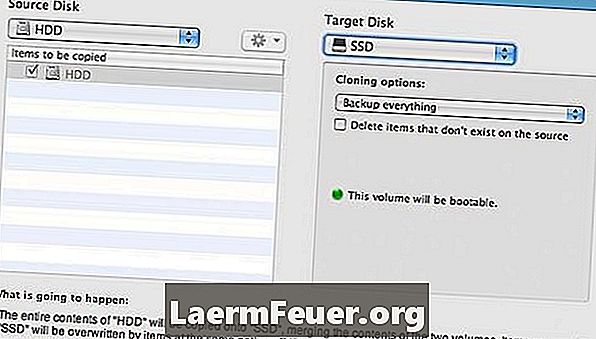
-
Al termine della clonazione, spegnere il Macbook e rimuoverlo dal potere. Capovolgere e inserire una moneta nello slot e ruotare per aprire il vano batteria.
Avere una moneta
-
Ora arriva la parte hardware, quindi rallentiamola. Rimuovere la batteria e metterla da parte.
Aprire il vano batteria
-
Ci saranno tre piccole viti all'interno del compartimento. Svitare e sollevare leggermente la cerniera.
Rimuovi vecchi HD dal tuo Mac
-
Di fronte allo slot vedrai una piccola striscia di plastica bianca sul lato sinistro. Tiralo per vedere l'HD.
Slot HD su Mac
-
Svita l'HD dal suo supporto. Rimuovere l'SSD dal cassetto esterno e avvitarlo nel supporto. Se si desidera utilizzare il vecchio HD come esterno, installarlo nel cassetto in cui si trovava l'SSD.
Inserisci il nuovo SSD nello slot
-
Inserire l'SSD nello slot HD. Avvitare il supporto e rimettere la batteria in posizione. Il tuo aggiornamento è completo!
suggerimenti
- Cambiare l'HD è un grande passo per modifiche hardware più complesse. Prima che tu lo sappia, comprerai un dispositivo di raffreddamento o altre cose per il tuo computer.
avvertimento
- Assicurarsi di non avere accumulo statico prima di toccare le parti. Stampa questo file o chiudilo, perché dopo aver disimballato il tuo Macbook, non sarà di grande aiuto.
Cosa ti serve
- Macbook
- Solid State SATA Disk (SSD)
- Cassetto SATA esterno
- Una moneta
- Cacciavite Phillips 00